Установка, настройка и переустановка Windows XP: быстро, легко, самостоятельно, стр. 13
На следующем этапе нужно в соответствующем поле с клавиатуры ввести имя подключаемого принтера и нажать Далее.
Поскольку процесс установки принтера подходит к завершению, теперь необходимо напечатать пробную страницу. Поэтому на вопрос Напечатать пробную страницу? отвечаем Да и нажимаем кнопку Далее. В подтверждение правильности установки принтер распечатает эту страницу.
Завершается работа мастера установки принтеров нажатием кнопки Готово. После выполнения перечисленных действий значок подключенного принтера будет отображаться в окне Принтеры и факсы (рис. 3.40).

Рис. 3.40. Значок установленного принтера
На этом установка локального принтера завершается. При необходимости можно просмотреть и отредактировать свойства установленного принтера; об этом будет рассказано в следующем разделе.
Редактирование свойств принтера
Чтобы перейти в режим редактирования свойств принтера, необходимо в окне Принтеры и факсы (рис. 3.40) выделить его курсором и выполнить команду Свойства, которая находится к контекстном меню. В результате на экране откроется окно редактирования свойств принтера, изображенное на рис. 3.41.

Рис. 3.41. Редактирование свойств принтера
Данное окно состоит из следующих вкладок: Общие, Доступ, Порты, Дополнительно и Параметры устройства. Рассмотрим содержимое каждой вкладки.
На вкладке Общие (она открыта на рис. 3.41) содержится общая информация об используемом принтере: его наименование, размещение, произвольный комментарий (значения полей Размещение и Комментарий вводятся с клавиатуры), модель принтера, описание его возможностей и характеристика используемой бумаги.
При необходимости распечатки пробной страницы следует нажать кнопку Пробная печать. Нажатие кнопки Настройка печати открывает окно настроек печати, состоящее из нескольких вкладок. На вкладке Расположение выбирают ориентацию страницы (Книжная или Альбомная), порядок печати страниц (От начала к концу или От конца к началу) и количество распечатываемых на листе страниц. На вкладке Бумага/Качество из раскрывающегося списка Источник бумаги выбирается требуемый режим подачи бумаги в принтер (возможные значения – Автовыбор, Подача с перфорацией, Ручная подача бумаги и Подающий лоток 1). На обеих вкладках доступна кнопка Дополнительно; при нажатии на нее открывается окно, в котором выбирается размер бумаги, устанавливается количество распечатываемых копий, настраивается разрешение, включается оптимизация печати и др.
На вкладке Доступ окна свойств принтера выбирается требуемый режим доступа пользователей к принтеру. При установке переключателя в положение Нет общего доступа к данному принтеру принтер будет доступен только с данного компьютера. Если же установлен режим Общий доступ к данному принтеру, то принтер будет доступен другим пользователям локальной сети (при этом в открывшемся снизу поле следует с клавиатуры ввести сетевое имя принтера). Также на данной вкладке содержится информация о драйверах.
На вкладке Порты можно выбрать один или несколько портов для печати из списка, предложенного системой. При необходимости можно добавить в список или удалить из него порт. Для этого предназначены соответствующие кнопки. С помощью кнопки Настройка порта осуществляется переход в режим настройки текущего порта.
Вкладка Дополнительно содержит дополнительные настройки работы принтера. С помощью переключателей Доступен всегда и Доступен с по задается режим работы принтера во временном интервале. При выборе первого значения принтер становится доступным круглосуточно, во втором случае указывается промежуток времени, в течение которого принтер доступен для работы.
Установка переключателя в положение Использовать очередь печати (ускорение работы приложений) включает режим, при котором выводимая на печать информация сохраняется на жестком диске компьютера до того момента, когда принтер будет готов к печати (этот режим рекомендуется к применению). Благодаря этому система быстро завершает отправку документов на печать и может переходить к выполнению других действий (например, пока распечатывается один документ, пользователь может создавать другой). Печать же будет идти в соответствии со сформированным заданием.
При установке переключателя в это положение становятся доступны другие параметры, определяющие порядок печати документов, находящихся в очереди.
Если же переключатель установлен в положение Печатать прямо на принтер (ускорение вывода на печать), то документ отправляется на печать напрямую, минуя очередь. Этот режим рекомендуется применять только в том случае, когда использование режима с очередью по каким-либо причинам (затруднение с печатью, технические проблемы) невозможно.
На вкладке Параметры устройства определяется способ подачи бумаги в принтер с указанием вида бумаги.
Все изменения, выполненные в окне редактирования свойств принтера, вступают в силу после нажатия кнопки Применить или ОК. Кнопка Отмена предназначена для выхода из данного режима без сохранения изменений.
Для удаления принтера необходимо в окне Принтеры и факсы (рис. 3.40) установить на него курсор и выполнить команду контекстного меню Удалить или команду главного меню Файл > Удалить. Также для этого можно воспользоваться командой Удаление этого принтера, которая находится в левой части окна в области Задачи печати.
Подключение к Интернету
В настоящее время Интернет прочно вошел в нашу повседневную жизнь; его возможности используются и в быту, и на работе, и при проведении досуга. В данном разделе мы рассмотрим, каким образом в системе Windows XP выполняется создание подключения к Интернету и редактирование свойств созданного подключения.
Создание подключения
Для создания подключения к Интернету необходимо в панели управления выбрать категорию Сеть и подключения к Интернету, а затем – значок Сетевые подключения. В результате на экране откроется окно Сетевые подключения, изображенное на рис. 3.42.
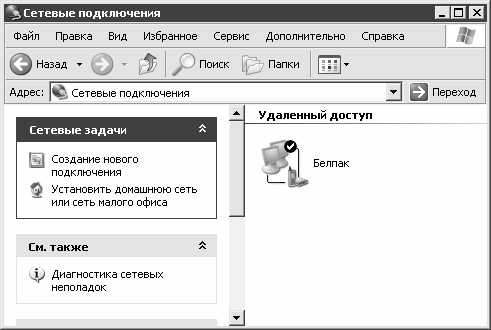
Рис. 3.42. Окно Сетевые подключения
Чтобы приступить к созданию нового подключения, необходимо выполнить команду главного меню Файл > Новое подключение, либо щелкнуть мышью на ссылке Создание нового подключения, которая находится в левой части окна. При выполнении любого из указанных действий на экране откроется окно Мастер новых подключений, с помощью которого создается подключение к Интернету.
После знакомства с краткой информацией о возможностях Мастера следует нажать кнопку Далее – в результате окно примет вид, как показано на рис. 3.43.

Рис. 3.43. Выбор типа подключения
В данном окне с помощью переключателя следует выбрать тип создаваемого подключения. Поскольку мы подключаемся к Интернету, то необходимо установить его в положение Подключить к Интернету и нажать кнопку Далее.
На следующем этапе нужно выбрать способ подключения к Интернету (рис. 3.44).
